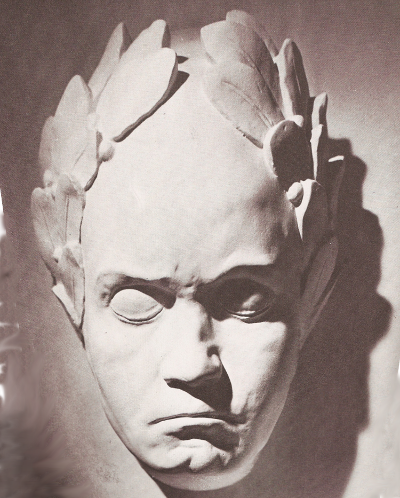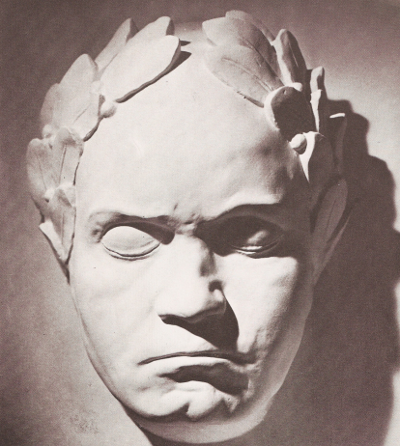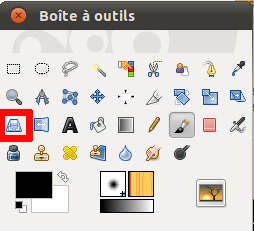Compétence : 

A-Module 18 : 2D - GIMP : 5 points - difficulté : 2
GIMP 22 : Correction de la perspectiveDescriptionVous faites de la peinture ou du dessin?Vous désirez réaliser votre oeuvre à partir d'une photo, mais vous avez un petit problème, la photo affiche une déformation en raison de la pespective ou de la lentille utilisée par le photographe. Pas de problème, GIMP vous aidera à préparer votre photo afin que vous puissiez réaliser votre oeuvre. Exemple :
À vous de jouer maintenant!
|